
Sélectionner les apps qui peuvent être utilisées en tout temps dans Temps d’écran sur Mac
Dans Temps d’écran sur Mac, vous pouvez indiquer les apps qui peuvent être utilisées en tout temps, même pendant les temps d’arrêt, par vous ou vos enfants.
Avant de pouvoir configurer des apps toujours autorisées, vous devez activer Temps d’écran. Consultez la rubrique Configurer Temps d’écran pour soi-même ou Configurer Temps d’écran pour un enfant.
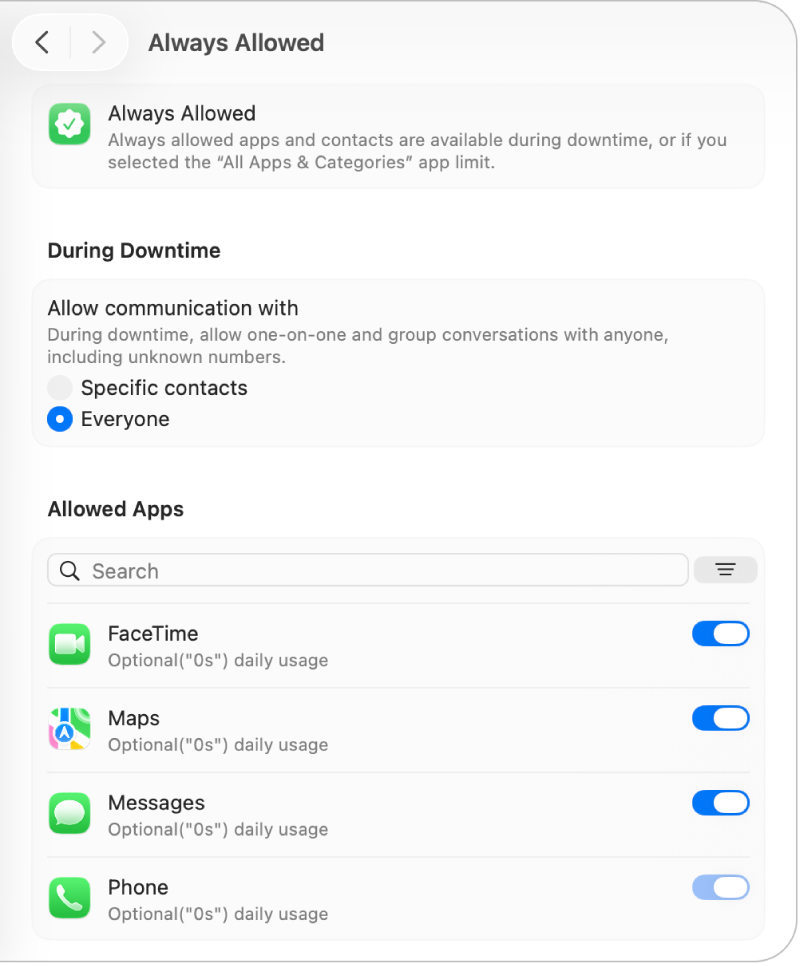
Accédez à l’app Réglages système
 sur votre Mac.
sur votre Mac.Cliquez sur Temps d’écran
 dans la barre latérale. (Vous devrez peut-être faire défiler vers le bas).
dans la barre latérale. (Vous devrez peut-être faire défiler vers le bas).Si vous êtes parent ou tuteur dans un groupe de partage familial, cliquez sur le menu contextuel Membre de la famille, puis choisissez un membre de la famille.
Si vous ne voyez pas le menu contextuel Membres de la famille dans la barre latérale, vérifiez si votre appareil est connecté à votre compte Apple et que vous utilisez Partage familial.
Cliquez sur Toujours autorisées.
Si vous ne voyez pas Toujours autorisées, vous devez activer Temps d’écran pour le membre de la famille sélectionné.
Accédez à Pendant les temps d’arrêt, puis sélectionnez une option pour « Autoriser la communication avec ».
Contacts spécifiques : Autorisez les conversations privées et de groupe pendant les temps d’arrêt uniquement avec certaines personnes qui figurent parmi les contacts du membre de la famille. Pour spécifier les contacts autorisés, cliquez sur Modifier les contacts, puis utilisez
 et
et  pour modifier la liste.
pour modifier la liste.Tout le monde : Autorisez les conversations privées et de groupe pendant les temps d’arrêt avec quiconque, y compris les numéros inconnus.
Remarque : Les options disponibles peuvent varier en fonction des réglages actuels concernant la communication autorisée pendant les temps d’écran (définie dans les réglages Limites de communication). Voir Modifier les réglages Limites de communication dans Temps d’écran.
Si vous avez reçu l’autorisation de modifier les contacts iCloud du membre de votre famille, cliquez sur Modifier les contacts, puis utilisez
 et
et  pour modifier la liste.
pour modifier la liste.Consultez la rubrique Régler des limites de communication dans Temps d’écran.
Activez les apps dans la liste que vous souhaitez toujours autoriser. Pour trouver l’app que vous cherchez, effectuez l’une des actions suivantes :
Rechercher une app : Saisissez un nom dans le champ de recherche. La liste est mise à jour au fil de la saisie.
Afficher les apps par ordre de fréquence d’utilisation : Cliquez sur
 , puis choisissez Utilisation quotidienne pour trier les apps de la plus utilisée à la moins utilisée.
, puis choisissez Utilisation quotidienne pour trier les apps de la plus utilisée à la moins utilisée.Afficher les apps par ordre alphabétique : Cliquez sur
 , puis choisissez Nom.
, puis choisissez Nom.Afficher les apps toujours autorisées en haut de la liste : Cliquez sur
 , puis choisissez État.
, puis choisissez État.